本文介绍单选框组件的图表样式和各配置项的含义。
图表样式
单选框是控件组件的一种,可以作为单选表单在可视化应用中使用,将用户选择的数据提交到后端进行处理。或者通过交互配置,在其他组件上显示用户选择的内容。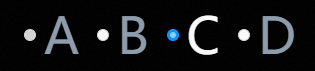
配置面板
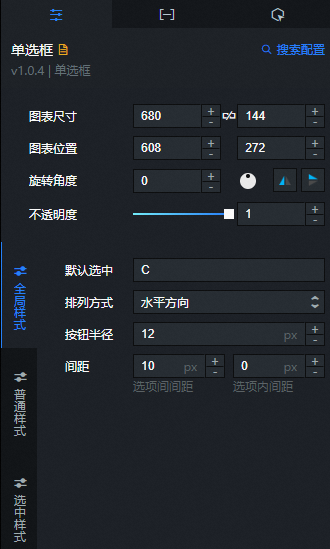
- 搜索配置:单击配置面板右上角的搜索配置,可在搜索配置面板中输入您需要搜索的配置项名称,快速定位到该配置项,系统支持模糊匹配。详情请参见搜索资产配置。
- 图表尺寸:包括组件的宽度和高度,单位为px。可单击
 图标锁定组件的宽高比,等比例修改组件的宽高。再次单击进行解锁,解锁后宽高比不受限制。
图标锁定组件的宽高比,等比例修改组件的宽高。再次单击进行解锁,解锁后宽高比不受限制。 - 图表位置:包括组件的横坐标和纵坐标,单位为px。横坐标为组件左上角距离页面左边界的像素距离,纵坐标为组件左上角距离页面上边界的像素距离。
- 旋转角度:以组件的中心为中心点,进行旋转,单位为度(°)。
- 手动输入角度值,控制组件的旋转角度。
- 拖动
 图标内的黑点,控制组件的旋转角度。
图标内的黑点,控制组件的旋转角度。 - 单击
 图标,控制组件左右翻转样式。
图标,控制组件左右翻转样式。 - 单击
 图标,控制组件上下翻转样式。
图标,控制组件上下翻转样式。
- 不透明度:取值范围为0~1。为0时,图表隐藏;为1时,图表全部显示。默认为1。
全局样式
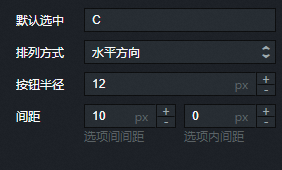
参数
说明
默认选中
默认选中的选项。
说明默认选中的内容必须在数据配置中的value值内选择。
排列方式
单选框的排列方式,可选:垂直方向和水平方向。
按钮半径
单选框按钮的半径大小值。
间距
选项的间距样式,可配置选项间间距和选项内间距。
选项间间距:选项之间的距离。
选项内间距:单选框按钮与文本之间的距离。
普通样式
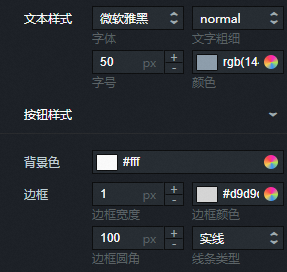
文本样式
参数
说明
字体
文本的字体样式,默认为微软雅黑。
文字粗细
文本的字体粗细。
字号
文本字号的大小。
颜色
单选框中文本的颜色,请参见颜色选择器说明进行修改。
按钮样式
参数
说明
背景色
单选框按钮的背景颜色。
边框
按钮的边框样式,包括边框的宽度、边框颜色、边框圆角大小值和线条类型样式。
选中样式:单选框被选中时的样式。
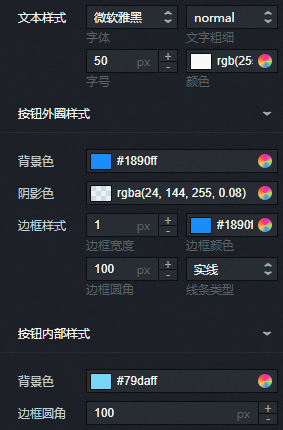
文本样式
参数
说明
字体
单选框被选中时的文本字体样式,默认为微软雅黑。
文字粗细
单选框被选中时的文本字体粗细。
字号
单选框被选中时的文本字号的大小。
颜色
单选框被选中时的文本的颜色,请参见颜色选择器说明进行修改。
按钮外圈样式
参数
说明
背景色
单选框被选中时,按钮外圈的背景颜色。
阴影色
单选框被选中时,按钮外圈的阴影颜色。
边框样式
单选框被选中时,按钮外圈的边框样式,包括边框的宽度、边框颜色、边框圆角大小值和线条类型样式。
按钮内部样式
参数
说明
背景色
单选框被选中时,按钮内部的背景颜色。
边框圆角
单选框被选中时,按钮内部的边框圆角大小值,取值范围为0~360。数值为0的时候按钮内部边框为方形,数值为360时为圆形。
数据面板
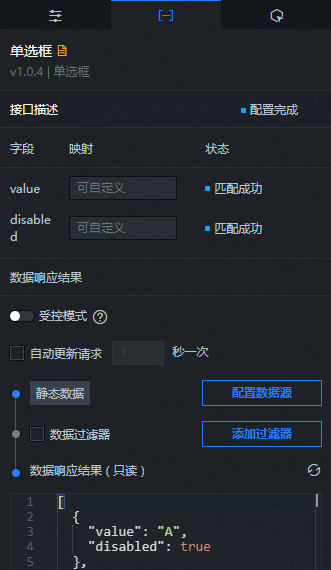
配置字段说明
参数 | 说明 |
| 单选框中各按钮显示的内容。 |
| 单选框中各按钮是否设置为禁选。 说明 一旦某个按钮的 |
| 配置项 | 说明 |
| 受控模式 | 打开开关,资产初始化状态下不请求数据,仅通过回调ID或蓝图编辑器配置的方法发起请求数据;关闭开关,可以使用自动更新请求数据。开关默认为关闭状态。 |
| 自动更新请求 | 选中后可以设置动态轮询,还可以手动输入轮询的时间频次。取消选中后则不会自动更新,需要手动刷新页面,或通过蓝图编辑器和回调ID事件来触发请求更新数据。 |
| 数据源 | 单击配置数据源,可在设置数据源面板中修改数据源类型和数据查询代码、预览数据源返回结果以及查看数据响应结果,详情请参见配置资产数据。 |
| 数据过滤器 | 数据过滤器提供数据结构转换、筛选和一些简单的计算功能。单击添加过滤器,可在设置数据源面板配置数据过滤器脚本,详情请参见过滤器使用说明。 |
| 数据响应结果 | 展示数据请求的响应结果。当数据源发生改变时,可单击右侧的 |
交互面板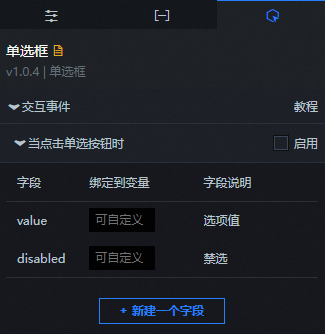
选中当点击单选按钮时右侧的启用,开启组件交互功能。单选框组件拥有交互配置,可在改变单选框中被选中的选项时,触发数据请求,抛出回调值,然后在其他组件中配置使用。默认抛出数据面板中配置的value和disabled值,具体配置请参见如何配置数字翻牌器组件的回调ID。
蓝图编辑器交互配置
- 在画布编辑器页面,右键单击组件,选择导出到蓝图编辑器。
- 单击页面左上角的
 图标。
图标。 在蓝图编辑器配置页面,单击导入节点栏内的单选框组件,在画布中可以看到如下图所示的单选框的蓝图编辑器配置参数。
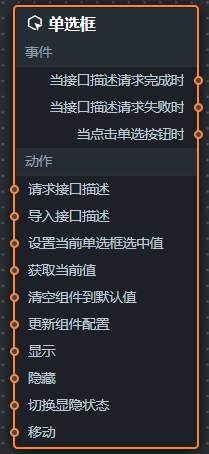
事件
事件
说明
当接口描述请求完成时
数据接口请求返回并经过过滤器处理后抛出的事件,同时抛出处理后的JSON格式的数据。具体数据示例请参见画布编辑器中组件右侧配置面板数据页签的数据响应结果区域。
当接口描述请求失败成时
数据接口请求失败时(请求失败的情况可能是:网络问题或接口报错等)返回并经过过滤器处理后抛出的事件,同时抛出处理后的JSON格式的数据。具体数据示例请参见画布编辑器中组件右侧配置面板数据页签的数据响应结果区域。
当点击单选按钮时
当单击某个单选框按钮时抛出的事件,同时抛出该值对应的数据项。
动作
动作
说明
请求接口描述
重新请求服务端数据,上游数据处理节点或图层节点抛出的数据将作为参数。例如单选框选择器配置了API数据源为
https://api.test,传到请求接口描述动作的数据为{ id: '1'},则最终请求接口为https://api.test?id=1。导入接口描述
按组件绘制格式处理数据后,导入组件,重新绘制。不需要重新请求服务端数据。具体数据示例请参见画布编辑器中组件右侧配置面板数据页签的数据响应结果区域。
设置当前单选框选中值
表示设置当前单选框中选中的值,参见数据示例如下。
return {"value": "A"}获取当前值
表示获取当前单选框中选中的值。
清空组件到默认值
表示还原到默认选中的值。
更新组件配置
动态更新组件的样式配置。需要先在组件的配置面板中,单击复制配置到剪贴板,获取组件配置数据。再根据需要在蓝图编辑器配置页面的数据处理节点中更改对应样式的字段值。
显示
显示组件,参见数据示例如下。
return { "animationType": "", "animationDuration": 1000, "animationEasing": "linear" };隐藏
隐藏组件,参见数据示例如下。
return { "animationType": "", "animationDuration": 1000, "animationEasing": "linear" };切换显隐状态
切换组件显示或者隐藏,参见数据示例如下。
return { "animationIn": { "animationType": "", "animationDuration": 1000, "animationEasing": "linear" }, "animationOut": { "animationType": "", "animationDuration": 1000, "animationEasing": "linear" } };移动
将组件移动到指定位置,参见数据示例如下。
return { // 移动方式。绝对定位:to,相对定位:by。默认值:to。 "positionType": "to", // 指定位置。x坐标,y坐标。 "attr": { "x": 0, "y": 0 }, // 动画方式。 "animation": { "enable": false, // 动画延时。 "animationDuration": 1000, // 动画曲线。可选值为:linear|easeInOutQuad|easeInOutExpo。 "animationEasing": "linear" } };
